Di artikel ini...
Di tutorial Revit kita, kita telah membuat desain plumbing dan ducting. Kita akan teruskan bekerja dengan model kita dan menempatkan lighting. Jika anda ingin mengikutinya dari awal, anda dapat melihat tutorial selengkapnya di sini: http://3dme.xyz/belajarrevitmep
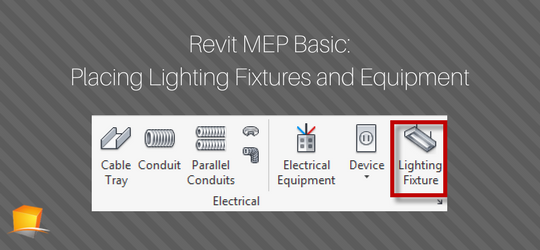
Jika anda ingin melewati tutorial tersebut dan ingin langsung mempelajari mengenai elektrikal, anda dapat mendownload filenya di sini.
Kita akan menempatkan lighting pada ceiling. Dan kita akan gunakan ceiling grids sebagai referensi. Jadi kita harus membuka denah ceiling untuk bekerja.
Buka model Revit tersebut. Di Project Browser, di bawah Views> Electrical> Ceiling Plan buka 1-Ceiling Elec.
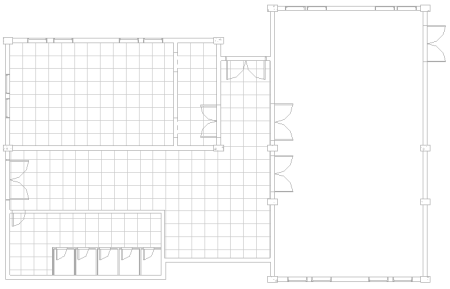
Menempatkan Lighting Fixtures
Pada Revit Ribbon> Systems tab> Electrical panel klik Lighting Fixture.
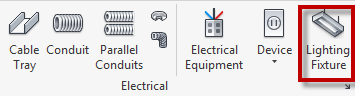
Di Properties Palette, pada Type Selector, pilih M_Plain Recessed Lighting Fixture 300×1200 – 120.
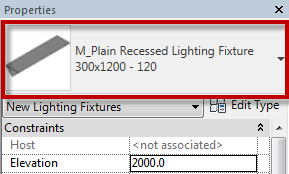
Pada Ribbon, Contextual tab, Placement panel, klik Place on Face.
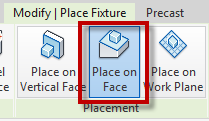
Gerakkan mouse anda ke ceiling grid. Anda akan melihat pratinjau lighting anda seperti di bawah ini.
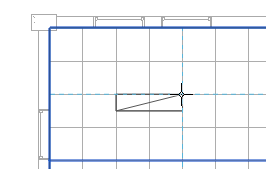
Tempatkan lighting kira-kira seperti di bawah ini. Penempatan persisnya tidak terlalu penting di tutorial ini.
Petunjuk: Tekan tombol Spasi untuk memutar komponen sebelum menempatkannya.
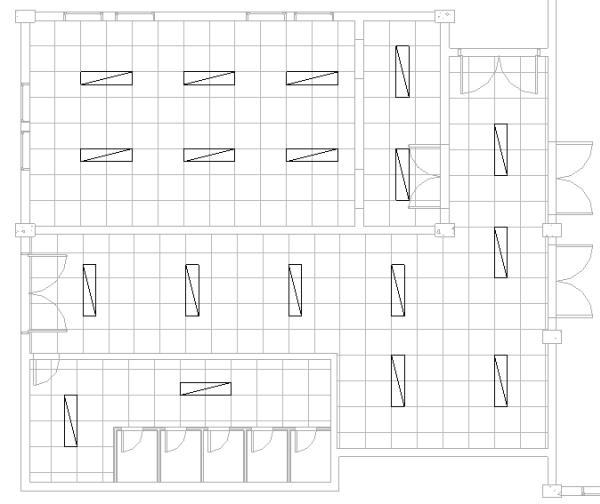
Menempatkan Switch
Selanjutnya, tempatkan switch ke model. Pada Revit Ribbon> System tab> Electrical panel, klik Device> Lighting.
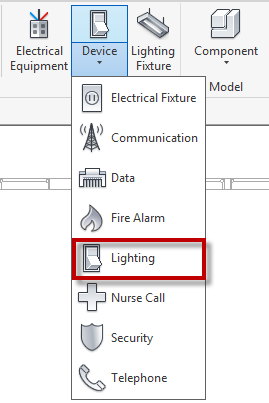
Pada Type Selector, gunakan jenis switch adalah M_Lighting Switches, Three Way. Anda juga dapat gunakan jenis switch lain juga.
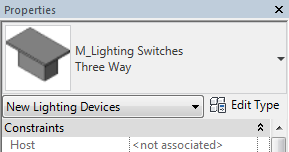
Secara default, metode penempatan adalah Place on Vertical Face. Kita gunakan metode ini untuk switch.
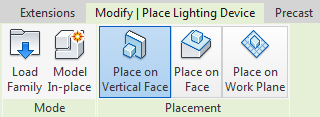
Tempatkan switch seperti gambar di bawah.
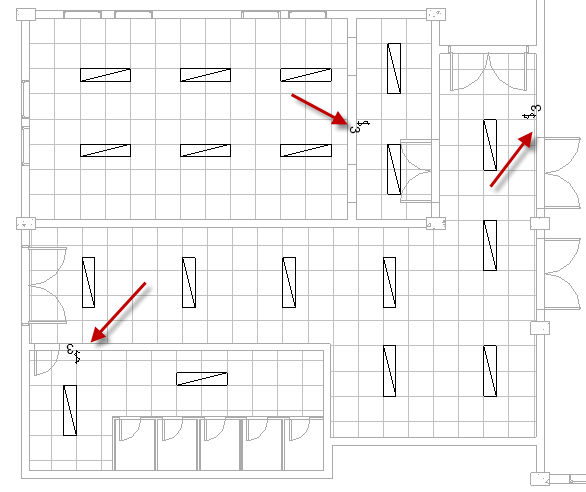
Menempatkan Panel
Yang paling akhir adalah menempatkan panel. Klik Electrical Equipment.
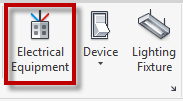
Pada Type Selector, pastikan anda memilih Panelboard – 208V MLO, 225 A.
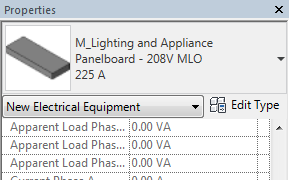
Tempatkan panel tersebut, gunakan gambar di bawah sebagai referensi.
Ingat, tekan spasi jika anda ingin mengubah orientasi arah panel.
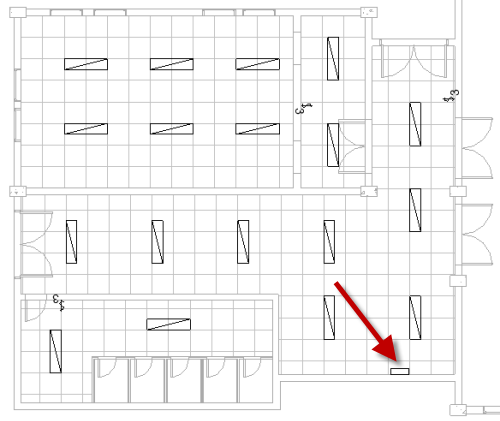
Kita akan lanjutkan membuat sistem di tutorial selanjutnya. Jika anda punya masalah, silahkan tanyakan di bagian komentar.